Oracle Database 11gR2 インストール手順
(2014/12/29追記)
Oracle Database 12cのインストール手順に関する記事も執筆しました。
Oracle Database 11gR2をインストールしたときのメモ。
[環境情報]
CentOS6.3 64bit
[インストール手順]
rootユーザでログイン
oracleインベントリグループ作成
# groupadd oinstall
# groupadd dba
# groupadd oper
# groupadd asmdba
# groupadd asmoper
oracleインストールユーザ作成
# useradd -g oinstall -G dba,asmdba oracle
oracleユーザのパスワードをoracleに設定
# passwd
新しいパスワード:
よくないパスワード: 辞書の単語に基づいています
よくないパスワード: 簡単すぎます
新しいパスワードを再入力してください:
passwd: 全ての認証トークンが正しく更新できました。
oracleユーザにスイッチし、インストールメディアディレクトリを作成
[root@localhost ~]# su - oracle
[oracle@localhost ~]$ pwd
/home/oracle
[oracle@localhost ~]$ mkdir install
[oracle@localhost ~]$ cd install/
[oracle@localhost install]$ pwd
/home/oracle/install
oracleユーザディレクトリ以下にインストールメディアを配置
例: WinSCPで配置または以下のようなコマンド
$ scp linux.x64_11gR2_database_* oracle@vmcentos:/home/oracle/install[oracle@localhost install]$ ls
linux.x64_11gR2_database_1of2.zip linux.x64_11gR2_database_2of2.zip
oracleユーザでログイン
unzipしdatabaseディレクトリが作成されることを確認
$ unzip linux.x64_11gR2_database_1of2.zip$ unzip linux.x64_11gR2_database_2of2.zip
rootユーザにスイッチし、インストールディレクトリ /u01/app/oracle をあらかじめ作成しておく
[root@localhost ~]# mkdir -p /u01/app/oracle
[root@localhost ~]# cd /u01
[root@localhost u01]# chown -R oracle:dba app/
以下、oracleユーザでGUI上で実施する。
日本語だとOUIが文字化けするのでLANG=Cにする
$ export LANG=C
databaseディレクトリのrunInstallerを起動
[oracle@localhost install]$ cd database/
[oracle@localhost database]$ ./runInstaller
チェックを外し、Next -> Yes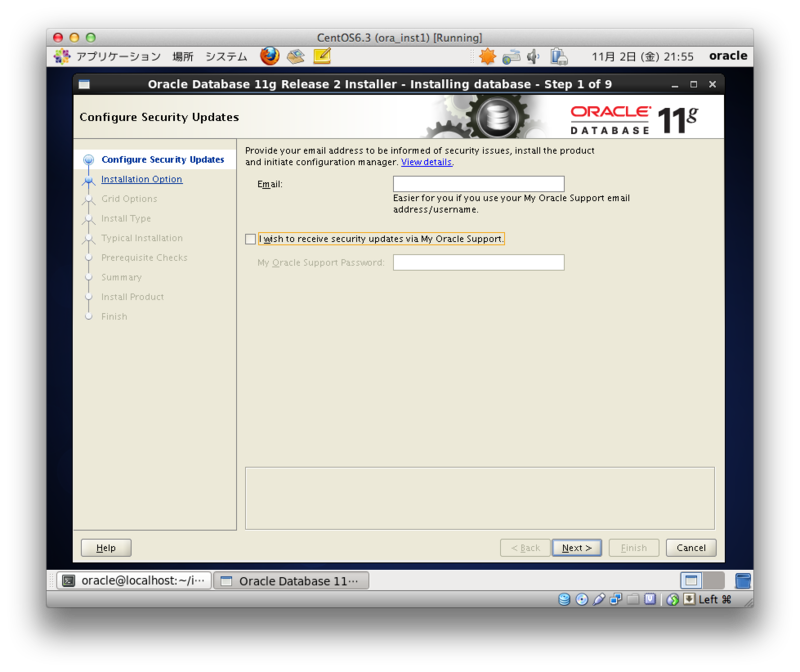
Next
Server Classを選択し、Next
Next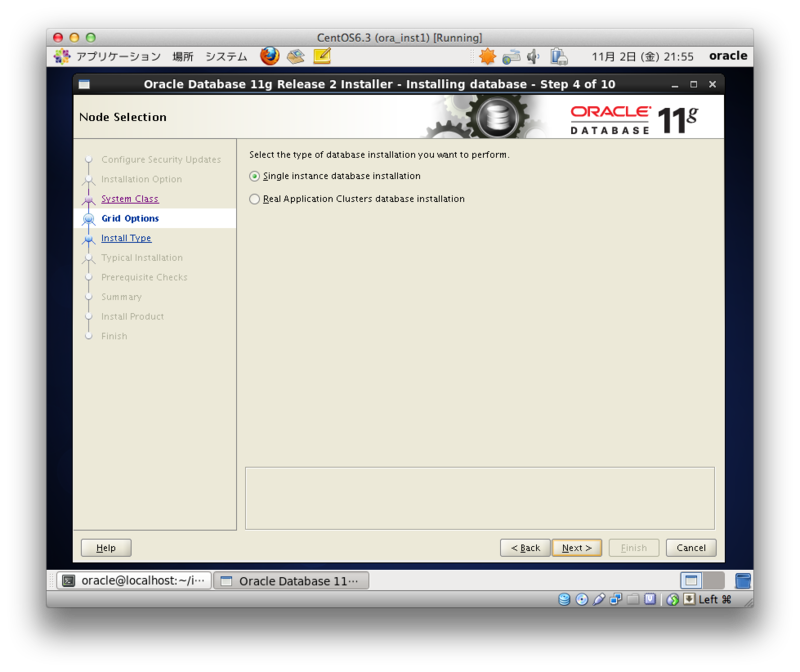
Advanced installを選択し、Next
Japaneseを選択し、Next[evernote:e1ae44e00cda58a05293e3f451ef4155 アップロード中]
Next
Next
Next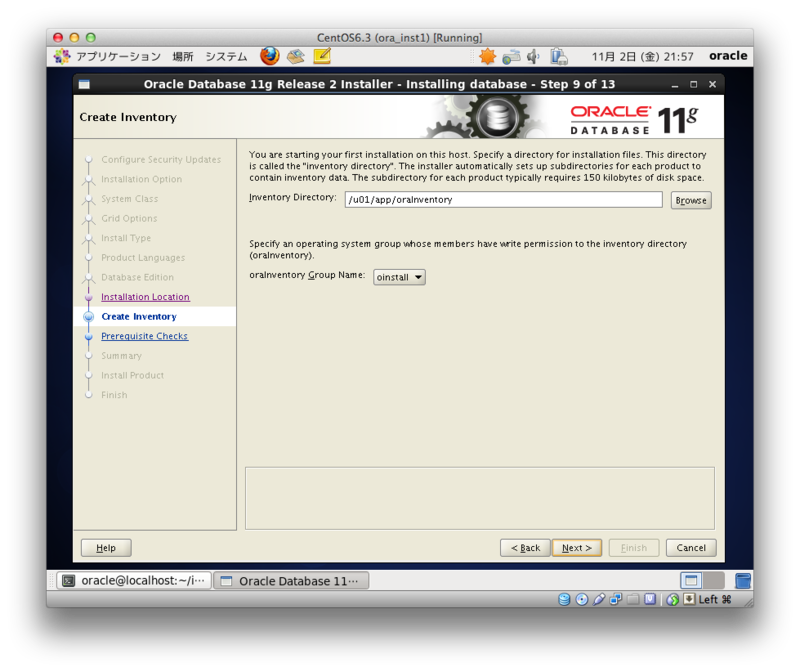
Next
Next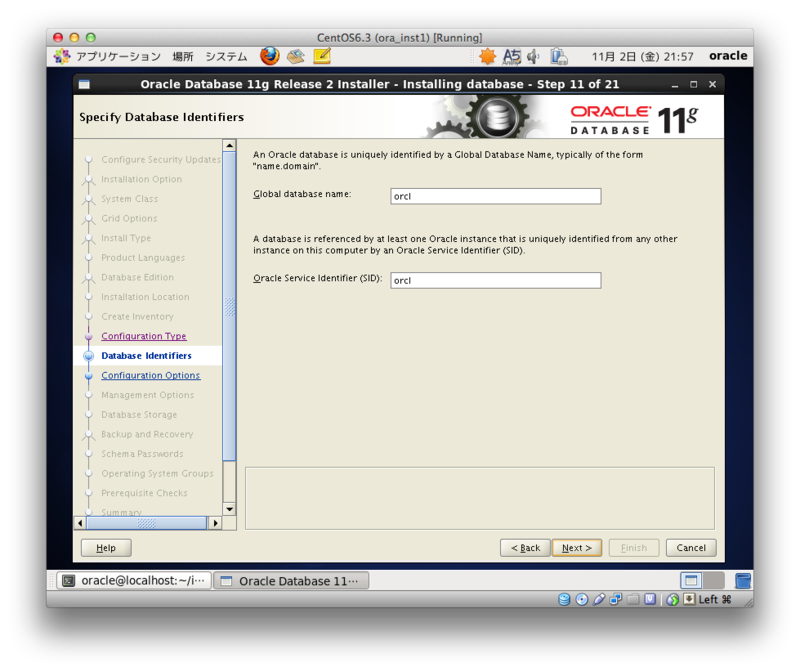
いずれのタブの値もデフォルトのまま、Next [evernote:f27e3dc03db1f5efa164f779963e971b アップロード中]
[evernote:f27e3dc03db1f5efa164f779963e971b アップロード中]
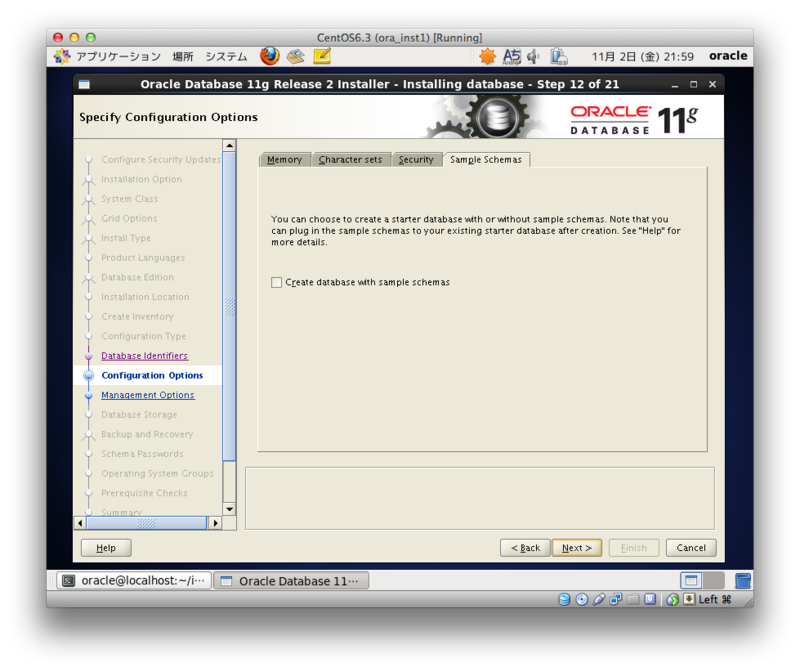
Next
Next
Next
全ユーザのパスワードをoracleにしてNext -> Yes
Next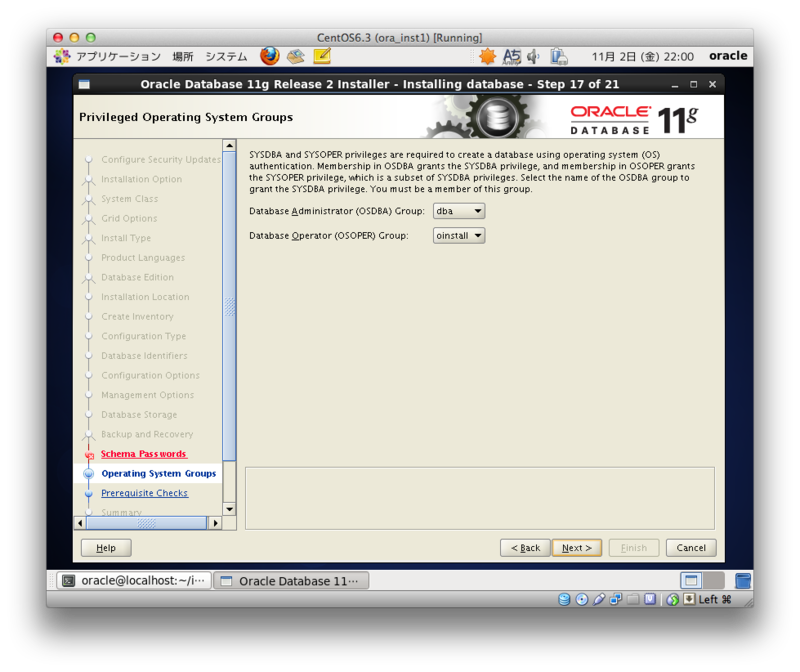
Fix & Check Again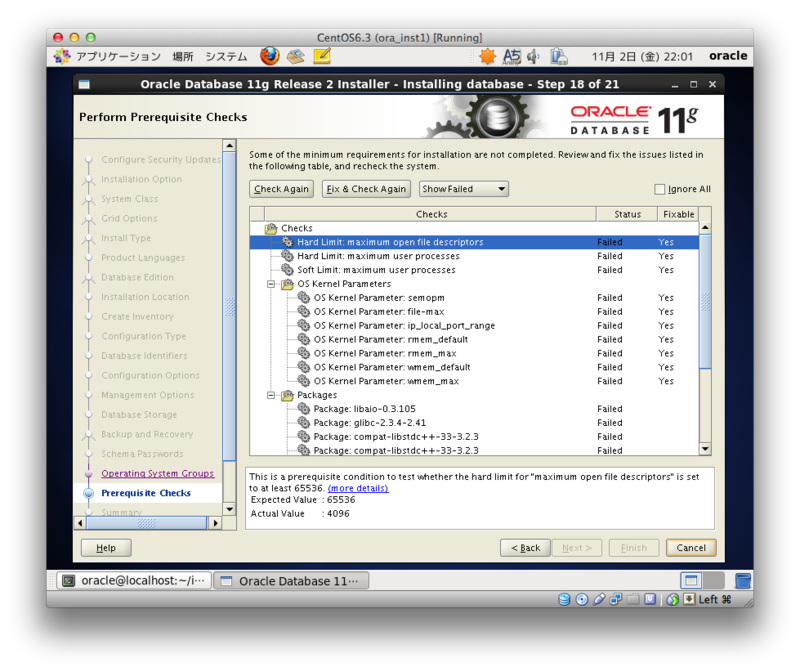
指示に従う
上で指示されたスクリプトを実行後、OUIに戻りOK[root@localhost CVU_11.2.0.1.0_oracle]# ./runfixup.sh
Response file being used is :./fixup.response
Enable file being used is :./fixup.enable
Log file location: ./orarun.log
Setting Kernel Parameters...
kernel.sem = 250 32000 100 128
fs.file-max = 6815744
net.ipv4.ip_local_port_range = 9000 65500
net.core.rmem_default = 262144
net.core.wmem_default = 262144
net.core.rmem_max = 4194304
net.core.wmem_max = 1048576
uid=501(oracle) gid=502(oinstall) 所属グループ=502(oinstall),503(dba),505(asmdba)
足りないパッケージをインストールする[evernote:f41ee18c80899b18ff614475e803488d アップロード中]
以下のパッケージをインストール
[root@localhost ~]# yum install -y libaio
[root@localhost ~]# yum install -y glibc
[root@localhost ~]# yum install -y compat-libstdc++-33
[root@localhost ~]# yum install -y libaio-devel
[root@localhost ~]# yum install -y libgcc
[root@localhost ~]# yum install -y libstdc++
[root@localhost ~]# yum install -y unixODBC
[root@localhost ~]# yum install -y unixODBC-devel
[root@localhost ~]# yum install -y pdksh
Check Againを押しても消えないエラーはIgnore Allにチェックを入れて無視し、Next
Save Response File > Save
Finish
インストールが開始される
ある程度進むと Database Configuration Assistantが自動的に開く
OK
指示されたスクリプトを実行する
スクリプト実行後、元の画面に戻りOK
[root@localhost CVU_11.2.0.1.0_oracle]# /u01/app/oraInventory/orainstRoot.sh
Changing permissions of /u01/app/oraInventory.
Adding read,write permissions for group.
Removing read,write,execute permissions for world.
Changing groupname of /u01/app/oraInventory to oinstall.
The execution of the script is complete.
[root@localhost CVU_11.2.0.1.0_oracle]# /u01/app/oracle/product/11.2.0/dbhome_1/root.sh
Running Oracle 11g root.sh script...
The following environment variables are set as:
ORACLE_OWNER= oracle
ORACLE_HOME= /u01/app/oracle/product/11.2.0/dbhome_1
Enter the full pathname of the local bin directory: [/usr/local/bin]:
Copying dbhome to /usr/local/bin ...
Copying oraenv to /usr/local/bin ...
Copying coraenv to /usr/local/bin ...
Creating /etc/oratab file...
Entries will be added to the /etc/oratab file as needed by
Database Configuration Assistant when a database is created
Finished running generic part of root.sh script.
Now product-specific root actions will be performed.
Finished product-specific root actions.
.bachrcに以下の3行を追加
[oracle@localhost ~]$ vi .bashrc
(略)
export ORACLE_HOME=/u01/app/oracle/product/11.2.0/dbhome_1
export ORACLE_SID=orcl
export PATH=$PATH:$ORACLE_HOME/bin
.bachrc再読み込み
[oracle@localhost ~]$ cd
[oracle@localhost ~]$ . .bashrc
emのポート(1158)を開ける
システム > 管理 > ファイアウォール > その他のポート > 追加 > ユーザー定義にチェック > ポートを1158にしてOK > 適用
https://<host>:1158/emにアクセス
sys / oracle (接続モード: SYSDBA)でログイン
ログインできることを確認